So verwischen Sie den Hintergrund beim Zoomen in 3 einfachen Schritten
Veröffentlicht: 2022-09-13Online-Videokonferenzen sind eine großartige Möglichkeit, mit Familie und Freunden sowie Kollegen in Kontakt zu bleiben. Aber wenn Sie nicht aufpassen, kann Ihr Hintergrund etwas zu aufschlussreich sein. Deshalb ist es notwendig, den Hintergrund beim Zoomen unscharf zu machen.
Laut dem Bericht von Bloomberg vom März 2020 verbringt der durchschnittliche Amerikaner jede Woche 5,4 Stunden mit Videoanrufen. Und da die COVID-19-Pandemie uns weiterhin drinnen und von anderen fernhält, wird diese Zahl wahrscheinlich noch steigen.
Da Zoom HD-Video und -Audio bietet, ist es für viele Menschen schnell zur Einstiegsplattform geworden.
Deshalb müssen Sie diesen Blogbeitrag vollständig lesen. In diesem Artikel haben wir erklärt, wie Sie den Hintergrund beim Zoomen unscharf machen können. Wenn Sie diese Software zum ersten Mal verwenden oder diese Art von Funktion noch nie zuvor verwendet haben, werde ich Sie Schritt für Schritt anleiten, damit keine Verwirrung entsteht.
Also lasst uns anfangen.
Inhaltsverzeichnis
Warum ist es wichtig, den Hintergrund beim Zoomen unscharf zu machen?
Es ist wichtig, den Hintergrund bei Zoom zu verwischen, da dies dazu beiträgt, Ablenkungen zu reduzieren und es anderen erleichtert, sich auf die sprechende Person zu konzentrieren.
Ein unscharfer Hintergrund lässt es auch so aussehen, als befinde sich die Person in einer professionellen Umgebung, was für Geschäftstreffen oder Präsentationen wichtig sein kann.
Aber am wichtigsten ist, dass es einfach eine gute Möglichkeit ist, sicherzustellen, dass sich alle gegenseitig klar sehen und hören können.
Wenn Sie jedoch einen interessanten oder visuell ansprechenden Hintergrund haben, können Sie ihn gerne zeigen!
So verwischen Sie den Hintergrund beim Zoomen: Einfache Schritte
Wenn Sie bei einem Zoom-Anruf optimal aussehen möchten, sollten Sie in Erwägung ziehen, Ihren Hintergrund zu verwischen. Es ist ein einfacher Prozess, der einen großen Unterschied machen kann. So verwischen Sie den Hintergrund bei Zoom.
1. Starten Sie ein neues Meeting oder treten Sie einem Meeting bei
Um den Hintergrund der Zoom-Anwendung unkenntlich zu machen, müssen Sie zunächst die auf Ihrem Gerät vorhandene Zoom-Anwendung aktualisieren. Wenn Ihre Zoom-Anwendung bereits in der neuesten Version vorliegt, können Sie sie öffnen.
Nach dem Öffnen melden Sie sich mit Ihrer Zoom-ID an. Wenn Sie bereits angemeldet sind, gelangen Sie zum Dashboard der Zoom-Anwendung. Hier sehen Sie viele Optionen wie (Suchleiste), (Neues Meeting), (Beitreten), (Planen), (Bildschirm teilen) usw. oben.
Am unteren Rand erhalten Sie Optionen wie (Meet & Chat), (Meetings), (Kontakte) und (Mehr) usw. Hier können Sie ein Meeting starten, indem Sie auf die Option Neues Meeting oder, wenn Sie möchten, klicken Sie können einem Meeting auch beitreten, indem Sie auf „Beitrittsoption“ klicken.
Aber hier möchte ich Sie darauf hinweisen, dass Sie keinem Meeting beitreten und nur auf Neues Meeting klicken sollten. Damit Sie zunächst überprüfen können, wie Blur Background auf Ihrem Gerät funktioniert.
2. Wählen Sie die Hintergrund- und Effektoption
Wenn Sie ein neues Meeting starten, sehen Sie zu Beginn des Meetings viele Optionen auf dem Bildschirm. Wie oben links haben Sie die Möglichkeit, die Kamera umzudrehen und das Meeting auf der rechten Seite zu beenden.
Hier unten sehen Sie auch die Option (Audio beitreten) mit (Video stoppen), damit Sie Ihr Video anhalten können. Sie können (Foto), (Web-URL), (Bildschirm), (Whiteboard) usw. teilen, indem Sie hier auf die Option (Teilen) klicken. Damit sehen Sie auch die Option der Teilnehmer.

Mit dessen Hilfe können Sie herausfinden, wer Ihrem Meeting beigetreten ist, und von hier aus können Sie auch Personen zu Ihrem Meeting einladen. In diesem sehen Sie unten rechts die Option (Mehr). Klicken Sie darauf. Denn um den Hintergrund zu verwischen, erhalten Sie die Option zum Verwischen selbst.
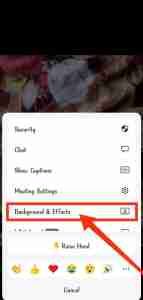
Sobald Sie auf Mehr klicken, werden einige Optionen vor Ihnen angezeigt. Wie (Sicherheit), (Chat), (Untertitel anzeigen), (Meeting-Einstellungen), (Hintergrund & Effekte) etc. Hier klicken Sie auf die Option (Hintergrund & Effekte).
3. Unschärfeeffekt testen
Wenn Sie auf die Option (Hintergrund & Effekte) klicken, werden unten einige Optionen angezeigt. Wie (Virtueller Hintergrund), (Videofilter) und (Avatare) usw. In der Option „Avatare“ sehen Sie einige Tiergesichter, die wir an unserer Stelle im Video einfügen können.
In den Videofiltern sehen Sie einige Effekte und Aufkleber. Und virtueller Hintergrund Hier können Sie Ihren Hintergrund ändern und hier sehen Sie die Option (Blur). Klicken Sie darauf und verwischen Sie Ihren Hintergrund.
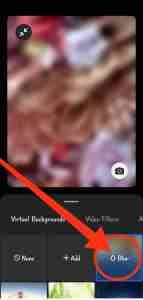
Hier überprüfen Sie, ob der Blur-Effekt auf Ihrem Gerät gut funktioniert oder nicht, indem Sie den Blur-Effekt anwenden. Wenn Sie beim Anwenden des Blur-Effekts keine Probleme haben, können Sie ihn verwenden, indem Sie dem Meeting beitreten.
Trick: Hintergrund im Zoom weichzeichnen (ohne Weichzeichner-Option)
Wenn auch nach Befolgen dieser Schritte die Unschärfeoption nicht in Ihrer Zoom-Anwendung verfügbar ist oder Ihr Gerät nicht den Anforderungen entspricht. Hier werde ich Ihnen also einen Trick verraten, um den Hintergrund ohne die Unschärfe-Option unscharf zu machen.
Dazu müssen Sie genau den gleichen Vorgang ausführen, den ich oben erwähnt habe. Sie müssen dem Meeting beitreten oder ein neues Meeting starten und dann unten rechts zur Option Mehr gehen, hier müssen Sie auf die Option Hintergrund & Effekte klicken.
Beim Anklicken erscheint die Option Virtuelle Hintergründe vor Ihnen. Hier müssen Sie ein unscharfes Bild von Ihrem Telefon auswählen und verwenden, indem Sie auf die Schaltfläche Hinzufügen klicken.
Sie können unscharfe Bilder aus dem Browser herunterladen oder indem Sie ein Foto Ihres Zimmers machen und es mit einer beliebigen Anwendung unkenntlich machen. Auf diese Weise können Sie den Hintergrund ohne die Weichzeichnungsoption in Ihrer Zoom-Anwendung weichzeichnen.
Fassen Sie zusammen, wie Sie den Hintergrund beim Zoomen unscharf machen
Wenn Sie unser Tutorial zum Verwischen des Hintergrunds Ihrer Bilder in Zoom befolgt haben, sollten Sie jetzt ein viel ausgefeilteres und professionelleres Aussehen für Ihre Online-Meetings haben.
Mit nur wenigen einfachen Schritten können Sie ein gewöhnliches Bild so aussehen lassen, als wäre es in einer Studioumgebung aufgenommen worden.
Jetzt, da Sie wissen, wie man den Hintergrund beim Zoomen verwischt, machen Sie ein paar tolle Porträts! Und wenn Sie Fragen haben oder weitere Tipps wünschen, hinterlassen Sie unten einen Kommentar.
FAQ: So verwischen Sie den Hintergrund beim Zoomen
Es gibt viele Fragen von Leuten zum Verwischen des Hintergrunds bei Zoom. Hier beantworte ich einige wichtige Fragen.
